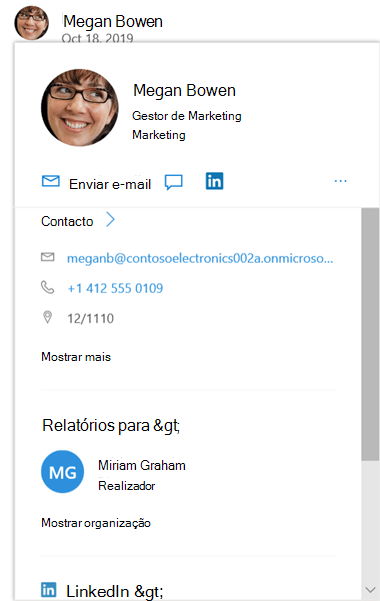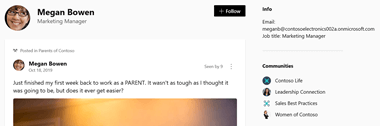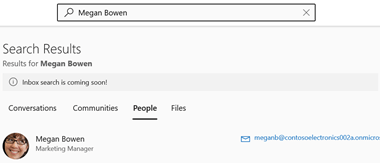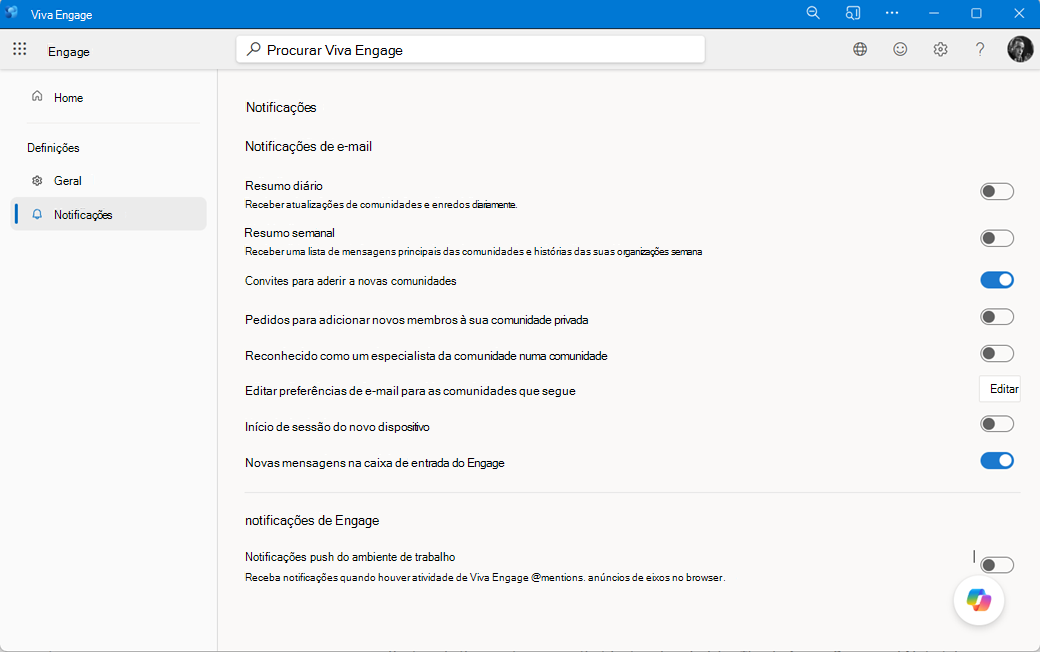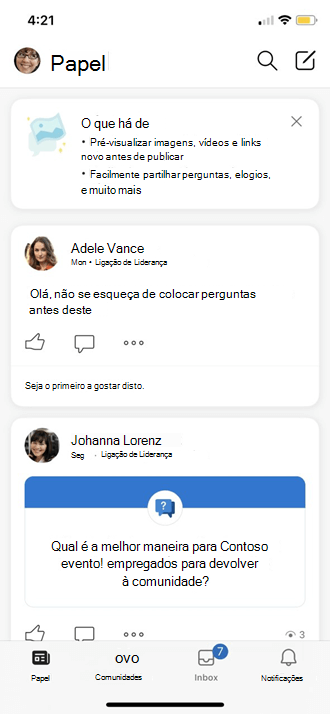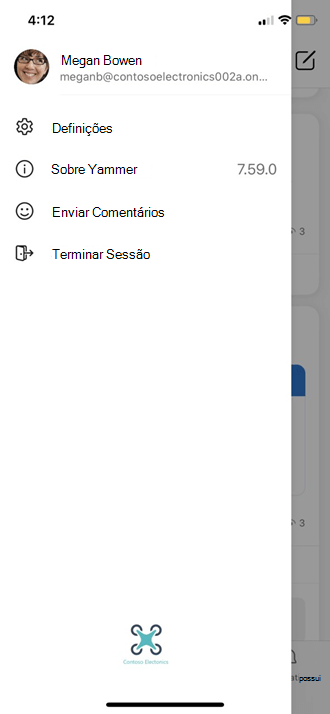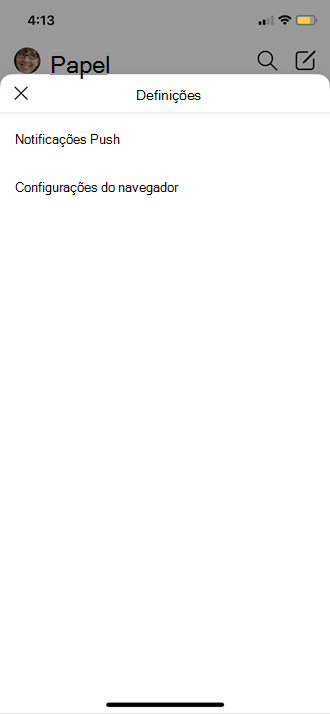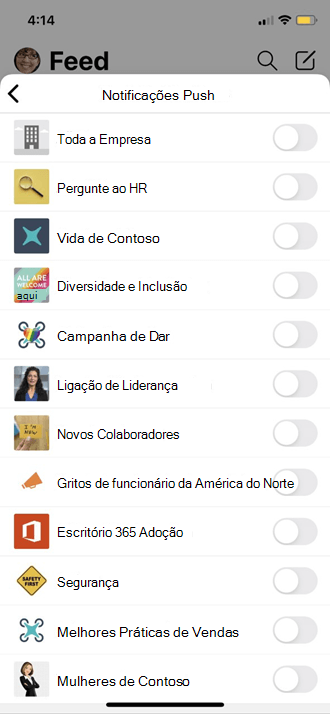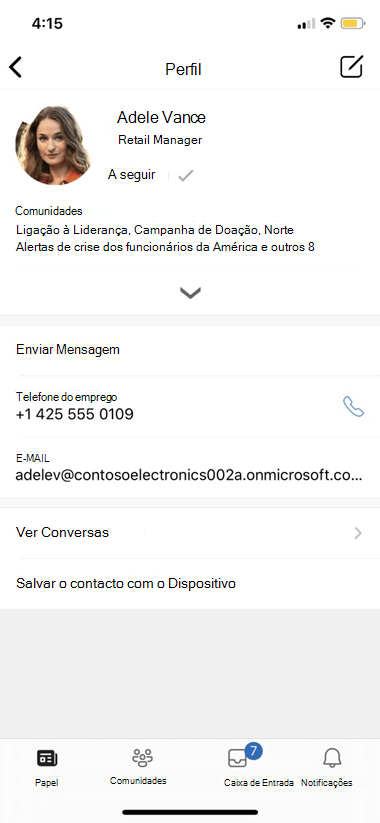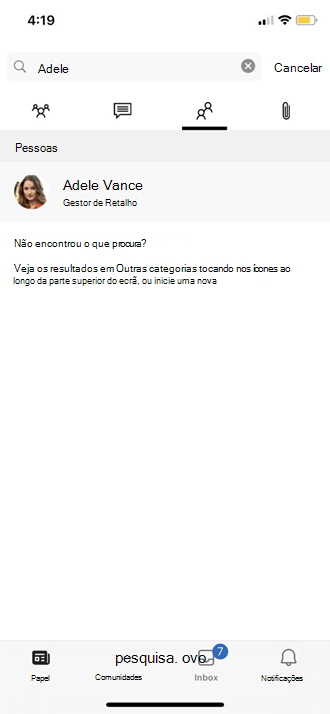Alterar o meu perfil e definições de Viva Engage (Web e Ambiente de Trabalho)
Aplica-se A
Se iniciar sessão no Viva Engage através doMicrosoft 365, consulte Ver e atualizar o seu perfil no Delve para alterar o seu perfil. Viva Engage definições permitem-lhe definir o seu tom de pele de reação, temas para M365, gerir preferências de idioma, ativar o modo escuro e alterar as definições de notificação específicas do e-mail e da comunidade.
Para aceder às definições Viva Engage, selecione o ícone Definições no cabeçalho do conjunto de Microsoft 365.
Como as outras pessoas veem as suas informações
Quando uma pessoa paira o cursor do rato sobre o seu nome no Viva Engage ou em qualquer lugar Microsoft 365, verá o seu Cartão de perfil.
Quando os utilizadores selecionam o seu nome em qualquer parte do Viva Engage, veem o seu Enredo, que tem todas as conversações públicas, informações e comunidades às quais se juntou.
Associar redes externas
Pode explorar outras redes para associar. As redes externas são redes Viva Engage separadas que permitem comunicações com grupos externos, incluindo clientes, parceiros, consultoria e seguidores da Microsoft.
-
Em Viva Engage, selecione o ícone de rede no cabeçalho do conjunto de aplicações.
-
Selecione Procurar redes externas.
-
Selecione a sua rede preferida.
-
Selecione o ícone de definições para a rede escolhida e edite as respetivas preferências para a sua utilização.
Alterar as notificações que recebe no e-mail
-
No canto superior direito do Viva Engage, selecione o ícone Definições no cabeçalho do conjunto de Microsoft 365.
-
Selecione Notificações.
-
Se for membro de várias redes, tem de alterar as notificações em cada rede. Selecione um nome de rede para alterar as definições de notificação.
-
Selecione as notificações que pretende e, em seguida, selecione Guardar.
Estas definições não alteram as notificações que recebe no telemóvel. Para obter mais informações sobre notificações, consulte Gerir as suas notificações de Viva Engage.
Alterar a sua preferência de idioma
Nota: Quando alterar a sua preferência de idioma aqui, a alteração aplica-se apenas às aplicações Web e desktop Engage. Para dispositivos móveis, Engage utiliza a definição de idioma da definição de idioma do dispositivo.
A definição de idioma é utilizada para todas as etiquetas no Viva Engage. Se o seu administrador tiver ativado a tradução, é apresentada uma opção Traduzir na barra de opções em todas as mensagens introduzidas num idioma diferente.
-
Nas suas definições, selecione Idioma.
-
Selecione o idioma atual e escolha outro.
Temas
Nas definições de Utilizador, em Temas, selecione o tema que pretende apresentar na faixa superior. Quando define o seu tema, o novo tema é apresentado em todas as aplicações do Microsoft 365.
Para editar as definições do utilizador na aplicação móvel:
-
Selecione o ícone Mais . Ver todos os ícones no canto inferior direito do ecrã.
-
Selecione a opção com o ícone de engrenagem de definições.
-
Pode optar por editar várias preferências, como definições do browser, notificações push, etc.
|
|
|
|
|
|
Como as outras pessoas veem as suas informações
Quando uma pessoa clica no seu avatar na aplicação móvel Viva Engage, verá a sua página de perfil.
A partir da sua página de perfil, uma pessoa pode encontrar as suas informações de contacto. Também podem selecionar Ver Conversações nesta página de perfil para ver todas as suas conversações públicas no Viva Engage.
Outras pessoas podem procurá-lo por nome ou pesquisa com base em informações de perfil.